AbemaTVをテレビで見る方法まとめ!簡単な方法は?
AbemaTVを見るにはスマホなどを使えば簡単ですが、テレビの大画面で見たい人も多いでしょう。ChromeCastやFireTVStickを使ったりAppleTVやAndroidTVなど、AbemaTVをテレビで見る簡単な方法をご紹介します。

目次
- 1AbemaTVをテレビで見るには?
- ・HDMIケーブルでデバイスをテレビと接続
- ・通信量を消費するのでインターネット環境はWi-Fi推奨
- ・Abemaビデオもテレビで視聴可能
- 2AbemaTVをテレビで見る方法~スマホ/タブレット/PC~
- ・ChromeCastを利用する
- ・設定手順
- 3AbemaTVをテレビで見る方法~FireTVStick~
- ・設定手順
- 4AbemaTVをテレビで見る方法~AppleTV~
- ・設定手順
- ・AppleTVはiphoneユーザーにおすすめ
- 5AbemaTVをテレビで見る方法~Amazon Fire TV~
- ・設定手順
- ・「AmazonFireTV「」と「FireTVStick」の違い
- 6AbemaTVをテレビで見る方法~Android TV~
- ・設定手順
- ・合わせて読みたい!AbemaTVに関する記事一覧
AbemaTVをテレビで見るには?
AbemaTVは基本無料で見ることができるインターネット上にあるテレビ局です。ニュースからスポーツ、アニメや映画など様々なチャンネルがあり、テレビで見られる民放の番組を見る感覚で楽しむことができます。
スマホをWi-Fiにつなぐなど、インターネット環境があれば見られるAbemaTVですが、AmazonFireTV・ChromeCast・FireTVStickのような機器を使ったりAndroidTV・AppleTVを使ったりすることでテレビで見ることもできるんです。
24時間様々な番組をインターネットで放送しているAbemaTVですから、テレビと接続して見られるようにすることで自宅のテレビの大画面でさらに楽しむことができます。
今回はAbemaTVをテレビで見るための代表的な方法をご紹介しますので、AbemaTVを現在スマホなどで見ている人もAbemaTVに興味があって視聴を考えている人もテレビで見るための参考にしてください。
HDMIケーブルでデバイスをテレビと接続
AbemaTVをテレビで見るときに誰にでもすぐ出来る方法の一つが、HDMIケーブルを使用してスマホやパソコンなどのデバイスとテレビをつなげる方法です。
一般的なテレビなら裏側に「HDMI」と書かれた挿し込み口がありますし、パソコンにもHDMI端子を挿し込む場所が必ずあります。スマホの場合はHDMI端子を直接挿し込む場所はないので、接続機器を使ってつなげることになります。
スマホやパソコンとテレビをHDMIケーブルでつなぐ方法は非常に簡単で、2つの挿し込み口にHDMIケーブルを挿し込めば設定画面が表示されるのであとは手順に従うだけで誰でも簡単にHDMI接続を行うことができるでしょう。
HDMIケーブルを使ってAbemaTVをテレビで見る方法には特別な操作や料金を支払う必要はありませんから、気軽にできるところが魅力の一つです。
また、HDMIケーブルは100均でも販売しているのでAbemaTVをテレビで見る方法としては初期費用が最も安く抑えられます。HDMIケーブルを使ってスマホとテレビを接続してみてください。
通信量を消費するのでインターネット環境はWi-Fi推奨
AbemaTVなどのインターネットでの動画配信サービスは、スマホで見る場合インターネットの通信料が非常にかかるというデメリットがあります。
前述したようにHDMIケーブルを使ってスマホとテレビをつなげてAbemaTVを見るにはスマホのインターネット通信料金で見ることになるので注意が必要です。
スマホの通信料を気にせずにAbemaTVをテレビで見たいなら、スマホをWi-Fiに接続して見るのがおすすめです。スマホをWi-Fiに接続したうえでHDMIケーブルを使ってテレビとつなげれば、スマホの通信料を消費することなくAbemaTVを楽しめるんです。
Wi-Fiは、自宅ではもちろん近年では街中に無料のWi-Fiスポットがあることでも知られています。Wi-FiスポットでスマホをWi-Fiに接続して見れば、インターネットの通信料を心配しないでAbemaTVを楽しめるでしょう。
また、自宅などでスマホとテレビをHDMIケーブルでつなげてAbemaTVを見るときもインターネットの接続環境がWi-Fiであることをしっかり確認してから見るようにしてください。
AbemaTVを頻繁に利用する人は、持ち運びができるポケットWi-Fiと呼ばれる機器を使用するのもインターネットの通信料を節約するおすすめの方法になります。
Abemaビデオもテレビで視聴可能
AbemaTVには民放のテレビ局のように番組表があり、基本的にはその時間に放送されている番組しか見ることができません。そのため、忙しかったり忘れていたりしたせいで見る予定だった番組が見られなかったという人もいることでしょう。
そんなときに便利なのがAbemaビデオというサービスです。Abemaビデオとは、AbemaTVの中で放送した過去の番組を遡ってみることができるサービスで多くの作品が配信されているんです。
AbemaTVが登場した当初はAbemaビデオはテレビでの視聴に対応していなかったのですが、現在はAbemaビデオもテレビで見られるようになったことで好評となっています。
しかし、AbemaビデオはまだAbemaTVほどはテレビで見られる端末の種類がないので、注意が必要です。
Abemaビデオを視聴できる端末
Abemaビデオをテレビで見られる方法は、以下の3種類のみになります。
- AndroidTV
- AppleTV
- FireTVStick
また、AbemaTVはWi-Fiなどでインターネットにつなげば基本的に無料で見られるサービスですが、Abemaビデオを視聴するにはWi-Fi料金やインターネット料金とは別に月額960円のAbemaプレミアムの会員になる必要があります。
AbemaTVは非常に便利なサービスですが、月額料金がかかってくるので自分の使用頻度なをよく考えてから申し込みすると良いでしょう。
 AbemaTVとは?特徴や評判を初心者向けに解説
AbemaTVとは?特徴や評判を初心者向けに解説AbemaTVをテレビで見る方法~スマホ/タブレット/PC~
ここまでAbemaTVをテレビで見る方法についてご紹介しましたが、実際に機器を使ってAbemaTVをテレビで見る方法を設定手順とともにご紹介します。
まずはスマホ・タブレット・パソコンを使ってAbemaTVをテレビで見る方法です。AbemaTVを視聴するのにスマホ・タブレット・パソコンは最も簡単で手軽に見ることができる方法なのですが、これだけではテレビ見ることはできません。
前述したHDMIケーブルをスマホ・タブレット・パソコンにつなげてAbemaTVをテレビで見るのも簡単ですが、ここではChromeCastという機器を使う方法をご紹介します。
お持ちのスマホ・タブレット・パソコンがWi-Fiでインターネットに接続されていれば通信料を気にせずChromeCastを使ってAbemaTVをテレビで楽しめるので、おすすめです。
ChromeCastを利用する
ChromeCastとは、Googleが販売しているストリーミングデバイスです。ChromeCastの使い方は簡単で、テレビのHDMI端子にChromeCastを挿し込むだけでスマホやパソコンで見ているAbemaTVの映像をテレビで再生することができるんです。
ChromeCastにはケーブルがないので、HDMIケーブルよりもより手軽にAbemaTVをテレビで見ることができるとして人気を集めています。
また、AbemaTVを再生するスマホやパソコンをWi-Fiでインターネットに接続することでChromeCastを使ってテレビで視聴する際もWi-Fi通信で見られるため通信制限を気にすることなく見られます。
設定手順
ChromeCastを使ってAbemaTVをテレビで見る際の設定手順をご紹介します。AbemaTVの公式サイトでもChromeCastを使ったテレビの視聴方法が記載されていますから、より詳しく知りたい人はそちらも確認してみてください。
ChromeCastの設定手順は非常に簡単なので、難しい設定や名前の登録などは必要ありません。気軽に試してみてください。
ChromeCastをテレビに挿し込む
テレビの裏側を探すと、一般的なテレビなら「HDMI」と書かれた挿し込み口があります。そこへお使いのChromeCastを挿し込んでください。
ChromeCastはGoogleのページからChromeCast自体をWi-Fiに登録させる必要があるので、その初期設定を行ってから挿し込むようにしましょう。
これだけで最初の準備は完了です。あとはAbemaTVを起動させてChromeCastの登録をするだけです。
AbemaTVを開く
テレビにChromeCastを挿し込んだら、スマホ・タブレット・パソコンなどのWi-Fiでインターネットに接続させた端末でAbemaTVを開きます。
AbemaTVがChromeCastを読みこめば、右上にテレビ画面のようなアイコンが現れるのでそれをタップします。
接続先を選択する
アイコンをタップすると、画像のように「キャスト先」というメニューが開きます。この中でお使いのChromeCastを選んでタップしましょう。
テレビとChromeCastが接続されるのを待って完了
キャスト先をタップすると、あとはテレビとChromeCastが自動的に接続作業に入ります。「接続中」という表示が出てくるので、接続が終わるのを待ちましょう。
接続が問題なく行われれば、テレビの画面とAbemaTVを開いていた画面が同じものになります。こうなればChromeCastの設定は完了です。
AbemaTVを開いていた端末で操作すれば様々な番組をAbemaTVで見られるようになるので、大画面で楽しんでください。
 Chromecastの対応アプリ一覧まとめ【クロームキャスト】
Chromecastの対応アプリ一覧まとめ【クロームキャスト】AbemaTVをテレビで見る方法~FireTVStick~
Amazonが販売するAbemaTVをテレビで見るために使えるストリーミングデバイスが、FireTVStickです。このFireTVStickはAbemaTVだけではなく、様々な動画配信サービスをテレビで見るときに活躍してくれるので、一つあると重宝するでしょう。
FireTVStickはAmazonのショッピングサイトなどで簡単に買えますから、興味がある人は探してみてください。
設定手順
FireTVStickを使ってAbemaTVをテレビで見る際の設定方法をご紹介します。FireTVStickをテレビで見るための設定はとても簡単なことで知られていますから、誰にでも簡単にできるでしょう。
テレビにFireTVStickを挿し込む
テレビの裏側の様々な接続端子がある場所を探して、HDMIの挿し込み口を見つけてください。ここへFireTVStickを挿し込みます。
HDMI端子は1と2があることが多いですが、数字は関係ないので挿し込みやすい方にFireTVStickを挿し込みましょう。
インターネット接続をする
FireTVStickをテレビに挿し込むと、テレビ画面にWi-Fiなどのインターネットネットワークを選択する画面になります。
ここで、自宅のWi-FiなどAbemaTVを見るときに使用するインターネットネットワークを選んでください。AbemaTVの通信料などを考えると、Wi-Fiで接続するのがおすすめです。
スマホなどを使ったテザリングでは通信料がかかりすぎてしまうおそれがあるので、注意するようにしてください。
FireTVStickのページでAbemaTVを検索
FireTVStickをWi-Fiに接続できたら、テレビにFireTVStickの画面が映るようになります。そこで「AbemaTV」と検索して、AbemaTVをFireTVStickで開きましょう。
FireTVStickは本体に付属しているリモコンで操作できるので、リモコンで操作して検索してください。
あとはテレビに映ったAbemaTVのページをFireTVStickのリモコンで操作すればAbemaTVの様々な番組を楽しめるようになります。
AbemaTVをテレビで見る方法~AppleTV~
AbemaTVをテレビで見られるようになるもう一つの方法が、AppleTVです。AppleTVは、iphoneやipadなどで知られるアメリカのApple社が販売するストリーミングデバイスです。
AppleTVがあれば、スマホやパソコンで見ている動画をテレビで簡単に見られるのでAbemaTVをテレビで見る際にも使用できるんです。
今まで紹介したFireTVStickやChromeCastのようにテレビのHDMI端子にAppleTVを挿し込むだけで使用できるため非常に簡単なのが特徴となっています。
設定手順
AppleTVは4Kテレビなどの高画質再生にも対応していることで注目されています。しかし、AmazonFireTVなどの同じくテレビと端末を接続できる他のストリーミングデバイスの中でもAppleTVは値段が高いところが難点とされています。
画像のように2万円近くの値段設定のため、手が出しづらい状況になっているんです。それでもAppleTVはAbemaTVをテレビで見るのに便利な機器であることに変わりはないですから、設定手順をご紹介します。
AppleTVをHDMIケーブルでテレビにつなげる
HDMIケーブルを使用して、テレビにAppleTVをつなげます。同時にAppleTVを電源ケーブルにもつなげて使用できるようにしましょう。
この作業をすればテレビにAppleTVのページが開かれますので、AbemaTVをテレビで見られるように簡単な設定をするだけですぐにテレビでAbemaTVを楽しむことができます。
AbemaTVをインストールする
テレビにAppleTVが表示されたら、付属のリモコンを操作したりリモコンの音声検索を利用したりしてAPPStoreを開いてください。
APPStoreでAbemaTVを検索したら、AppleTVにAbemaTVをインストールします。インストールが完了すれば、AppleTVでAbemaTVを見るのに難しい設定や登録は必要ありません。
スマホやタブレット、パソコンなどで見るように、無料でテレビに映して楽しむことができますから是非試してみてください。
AppleTVはiphoneユーザーにおすすめ
前述したようにAppleTVはApple社が販売しているストリーミングデバイスなので、同じくApple社製品であるiphoneやipadを使用している人にはとくにおすすめです。
AbemaTVをテレビで見るのに関してはAppleTVの操作性はどの携帯でも同じなのですが、iphoneやipadユーザーの人ならAbemaTVを見る以外でもAppleTVを活用できるので重宝するんです。
写真や動画をテレビで楽しめる
AppleTVがiphoneユーザーにおすすめの理由の一つが、スマホに入っている写真や動画、インターネットで見つけた動画などをAppleTVを使うことでテレビに映すことができるところです。
普段はスマホやパソコンなどの小さな画面でしか見られない写真などを、AppleTVを使ってテレビで見られれば家族や友人で楽しむことができます。
AppleTVの使い道はiphoneユーザーならAbemaTVを見るだけではないので、色々な使い道を探してAppleTVをより便利に使いこなしましょう。
iphoneがAppleTVのリモコンになる
iphoneはAppleTVを使うときのリモコンにすることもできます。難しい設定や登録をしなくても、AppleTVをお手持ちのiphoneとつなげれば簡単にリモコンとして使えるようになるのでAppleTVをテレビで操作するときは是非使ってみてください。
iphoneをAppleTVのリモコンとして使うと、AppleTVに付属しているリモコンよりもAppleTVの操作がしやすいと評判となっています。動画の再生・停止や早送り・巻き戻しなどもスマホのスワイプで行えるため非常に便利なんです。
AbemaTVをテレビで見る方法~Amazon Fire TV~
こちらのAmazonFireTVは、AbemaTVをテレビで見るためのストリーミングデバイスの一つです。
前に紹介したFireTVStickも同じくAmazonの商品ですし、「AmazonFireTV」と「FireTVStick」という非常によく似た名前であることからこの2つはよく比較される商品でもあります。
ここでは、AmazonFireTVを使ってテレビでAbemaTVを見るときの設定手順とFireTVStickとAmazonFireTVの違いについてご紹介します。
設定手順
AmazonFireTVを使ってAbemaTVをテレビで見るための手順は、これまで紹介したストリーミングデバイスと同じ様にまずはテレビのHDMI端子にAmazonFireTVを接続することから始めます。
HDMI端子は、近年発売されているテレビにならほぼ間違いなく設置されていますから、テレビの裏側をよく探してみてください。
AmazonFireTVは、とても小さい機器ですがそれ自体が小さなコンピューターになっているものです。そのため、小さな本体の中で様々な働きをするのでAmazonFireTVをコンセントにつないで電源をつける必要があります。
テレビのHDMI端子にAmazonFireTVをつないだら、反対側は自宅のコンセントにつないでください。
AmazonFireTVをテレビのHDMI端子とコンセントに接続すれば、あとはAmazonFireTV自体が動いてインターネットでページを表示してくれます。
そうしたら、テレビに映った画面でAbemaTVを検索してAmazonFireTVのサイトからAbemaTVの動画や番組をテレビで楽しみましょう。
「AmazonFireTV「」と「FireTVStick」の違い
結論から言うと、AmazonFireTVとFireTVStickには大きな違いはありません。値段の面だけにはハッキリと違いがあり、AmazonFireTVは8980円、FireTVStickは3980円で販売されています。
値段の違いからもわかるように、AmazonFireTVの方が機能的には優れたものとなっているんです。しかし、普通に使用している上では2つの違いはあまり感じられないと言えるでしょう。
AmazonFireTVとFireTVStickに明らかな違いがあるとすれば、それは4K画像に対応しているかしていないかというポイントです。
より高性能なAmazonFireTVはAbemaTVなどの動画を4K画質で再生することができますが、FireTVStickは4K画質の動画を再生することはできないんです。
そのため、動画や番組を少しでも綺麗な画質で見たいと考えている人は値段が高くても4K画像に対応しているAmazonFireTVを使うのがおすすめです。
しかし、ここで気を付けなければいけない点があります。いくらAmazonFireTVが4K画像に対応していると言っても、その動画を見るテレビが4Kに対応していなければ全く意味がないんです。
4K対応テレビというのは近年登場したものなので、まだそれほど出回っていないため自宅のテレビが4K画質で再生できるのかを確認してからAmazonFireTVを購入するのがおすすめです。
このことから、AmazonFireTVとFireTVStickは自宅のテレビとの組み合わせなどもよく考えながら選ぶようにしてください。
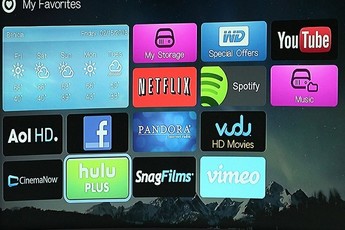 Hulu(フールー)は4kテレビに対応している?4k対応している動画配信サービスは?
Hulu(フールー)は4kテレビに対応している?4k対応している動画配信サービスは?AbemaTVをテレビで見る方法~Android TV~
AndroidTVとは、テレビに搭載するためのプラットフォームでGoogleが提供しているものなんです。Googleが提供していることもあり、AndroidTVにはGoogleが搭載されているのが人気の理由の一つとなっています。
AndroidTVというだけあり、テレビをAndroidスマホのように使えることからAbemaTVをテレビで視聴するのも非常に簡単なのでおすすめです。
AbemaTVをテレビで見ることができるAndroidTVは、AbemaTVの公式サイトで動作確認されたデバイスが公開されています。AbemaTVを購入する際は、こちらを参考に購入すれば間違いないでしょう。
テレビ本体にAbemaTVが搭載しているタイプからテレビなどに挿し込むことでAbemaTVをテレビで見られるタイプまで様々なAndroidTVが販売されています。
自分の生活環境や予算に合ったAndroidTVを選べば、AbemaTVをテレビで見るのがより簡単になるのでおすすめです。
設定手順
ここでは機器ごとのAndroidTVの設定手順をご紹介します。まずはシャープが販売するテレビであるアクオスの設定方法です。
AndroidTVはGoogleが販売している機器なので、テレビでGooglePlayStoreを開きます。GooglePlayStoreで「AbemaTV」と検索してください。
そして、AndroidTVにAbemaTVをインストールさせましょう。AndroidTVにAbemaTVがインストールされたら、そのアプリを開けばこれだけでテレビでAbemaTVを再生して楽しむ事が出来ます。
Life Stick
LifeStickとは賃貸住宅を運営するレオパレス21が発表しているAndroidTVを搭載したストリーミングデバイスです。
LifeStickはレオパレス21の入居者専用の端末で、レオパレス21の賃貸住宅に入居すれば部屋に標準搭載されているのでテレビでAbemaTVを始めとする様々な動画が見放題になるという嬉しいサービスなんです。
そして、以前はレオパレス21に入居している期間しか使用することができなかったLifeStickが現在は部屋を解約した後も引き続き使えるようになったことで注目を集めています。
LifeStickをレオパレス21退去後も使い続けるには2種類の方法があり、月額1382円でレンタルする方法と本体価格12744円で購入する方法となっています。
動画配信サービスが見放題になるというプランも付いてくるため、レオパレス21の退去者には非常に人気だということです。
そして、LifeStickでAbemaTVをテレビで見るための設定はテレビに接続したLifeStickを開き、そのページ上にあるAbemaTVを選択するだけというとても簡単な方法です。レオパレス21に入居する際は、必ず使うことをおすすめします。
Air Stick
LifeStickはレオパレス21の入居者向けのサービスなので、他の家に住んでいる人には使用できない仕様になっています。レオパレス21意外の家でAndroidTV搭載の機器を使いたいと思ったら、こちらのAirStickを購入しましょう。
AirStickの機能性はLifeStickとほぼ同じものなので、一般的な家のテレビがAndroidスマホのように使用できるようになるとして人気が急上昇しているんです。
AirStickの設定手順は、自宅にあるテレビのHDMI端子にAirStickを挿し込んだらテレビでAndroidTVの映像を映してみてください。そして、テレビ上で「AbemaTV」と検索するだけです。
AbemaTVのページを開くことで自宅のテレビがAndroidTVに早変わりするので、AbemaTVと合わせて色々な便利な使い方をしてみてください。
内蔵モデルならそのまま視聴可能
これまて紹介したLifeStickやAirStickなども便利ですが、AndroidTVが搭載されたテレビならより簡単にAbemaTVをテレビで楽しむことができます。
そんなテレビの代表格とも言えるのが「ソニー ブラビア」です。AndroidTVが内蔵されているので、テレビに電源を入れればAndroidTVの便利な機能がすぐに使えるようになります。
ソニー ブラビアはテレビの画質や機能なども非常に優れたテレビであるとして注目されていますから、AbemaTVをテレビで見るだけではなくブラビアに搭載された機能を使いこなしてみましょう。
一度使ってみれば、AndroidTVの便利さにハマッてしまうこと間違いなしだと言えます。
合わせて読みたい!AbemaTVに関する記事一覧
 PCでAbemaTVを視聴する方法!パソコンの大画面でAbemaTVを見よう
PCでAbemaTVを視聴する方法!パソコンの大画面でAbemaTVを見よう AbemaTVで有料プランを解約する方法【iPhone/Android/PC】
AbemaTVで有料プランを解約する方法【iPhone/Android/PC】 AbemaTV『Abemaプレミアム』の価格や特徴・登録方法まとめ
AbemaTV『Abemaプレミアム』の価格や特徴・登録方法まとめ AbemaTVはPS4で見れない?テレビで見る簡単な方法は?
AbemaTVはPS4で見れない?テレビで見る簡単な方法は?
















































